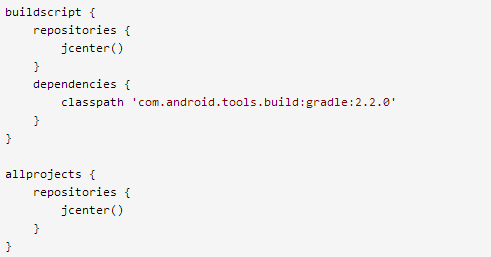JDK
JDK是java语言的软件开发工具包,它包含了java的运行环境,工具集合,基础类库等内容
Android SDK
是谷歌提供的 Android 开发包,在开发Android 项目的时候 我们需要引入Android SDK 来使用Android 的相关API
Android Studio
在很早之前,Android项目都是用Eclipse来开发的,相信所有Java开发者都一定会对这个工具非常熟悉,它是Java开发神器,安装ADT插件后就可以用来开发Android程序了。而在2013年的时候,谷歌推出了一款官方的IDE工具Android Studio,由于不再是以插件的形式存在,Android Studio在开发Android程序方面要远比Eclipse强大和方便得多。不过由于Android Studio早期的测试版本并不是非常稳定,所以本书的第1版仍然选用的Eclipse来作用开发工具。而如今,Android Studio已经推出了2.2版本,稳定性完全不再是问题,普及程度方面也远超Eclipse,没有比现在更适合的时机来换用Android Studio了,因此本书中所有的代码都将在Android Studio上进行开发。
分析你的第一个Android程序 根目录
1 . gradle和.idea
这两个目录下放置的都是Android Studio自动生成的一些文件,我们无须关心,也不要去手动编辑。
2 . app
项目中的代码、资源等内容几乎都是放置在这个目录下的,我们后面的开发工作也基本都是在这个目录下进行的,待会儿还会对这个目录单独展开进行讲解。
3 . build
这个目录你也不需要过多关心,它主要包含了一些在编译时自动生成的文件。
4 . gradle 类似php的composer
这个目录下包含了gradle wrapper的配置文件,使用gradle wrapper的方式不需要提前将gradle下载好,而是会自动根据本地的缓存情况决定是否需要联网下载gradle。Android Studio默认没有启用gradle wrapper的方式,如果需要打开,可以点击Android Studio导航栏→File→Settings→Build, Execution, Deployment→Gradle,进行配置更改。
5 . .gitignore
这个文件是用来将指定的目录或文件排除在版本控制之外的,关于版本控制我们将在第5章中开始正式的学习。
6 . build.gradle
这是项目全局的gradle构建脚本,通常这个文件中的内容是不需要修改的。稍后我们将会详细分析gradle构建脚本中的具体内容。
两处repositories的闭包中都声明了jcenter()这行配置,那么这个jcenter是什么意思呢?其实它是一个代码托管仓库,很多Android开源项目都会选择将代码托管到jcenter上,声明了这行配置之后,我们就可以在项目中轻松引用任何jcenter上的开源项目了。
接下来,dependencies闭包中使用classpath声明了一个Gradle插件。为什么要声明这个插件呢?因为Gradle并不是专门为构建Android项目而开发的,Java、C++等很多种项目都可以使用Gradle来构建。因此如果我们要想使用它来构建Android项目,则需要声明com.android. tools.build:gradle:2.2.0这个插件。其中,最后面的部分是插件的版本号,我在写作本书时最新的插件版本是2.2.0。
7 . gradle.properties
这个文件是全局的gradle配置文件,在这里配置的属性将会影响到项目中所有的gradle编译脚本。
8 . gradlew和gradlew.bat
这两个文件是用来在命令行界面中执行gradle命令的,其中gradlew是在Linux或Mac系统中使用的,gradlew.bat是在Windows系统中使用的。
9 . HelloWorld.iml
iml文件是所有IntelliJ IDEA项目都会自动生成的一个文件(Android Studio是基于IntelliJ IDEA开发的),用于标识这是一个IntelliJ IDEA项目,我们不需要修改这个文件中的任何内容。
10 . local.properties
这个文件用于指定本机中的Android SDK路径,通常内容都是自动生成的,我们并不需要修改。除非你本机中的Android SDK位置发生了变化,那么就将这个文件中的路径改成新的位置即可。
11 . settings.gradle
这个文件用于指定项目中所有引入的模块。由于HelloWorld项目中就只有一个app模块,因此该文件中也就只引入了app这一个模块。通常情况下模块的引入都是自动完成的,需要我们手动去修改这个文件的场景可能比较少。
app目录
1 . build
这个目录和外层的build目录类似,主要也是包含了一些在编译时自动生成的文件,不过它里面的内容会更多更杂,我们不需要过多关心。
2 . libs
如果你的项目中使用到了第三方jar包,就需要把这些jar包都放在libs目录下,放在这个目录下的jar包都会被自动添加到构建路径里去。
3 . androidTest
此处是用来编写Android Test测试用例的,可以对项目进行一些自动化测试。
4 . java
毫无疑问,java目录是放置我们所有Java代码的地方,展开该目录,你将看到我们刚才创建的HelloWorldActivity文件就在里面。
5 . res
这个目录下的内容就有点多了。简单点说,就是你在项目中使用到的所有图片、布局、字符串等资源都要存放在这个目录下。当然这个目录下还有很多子目录,
图片放在drawable目录下,
布局放在layout目录下,
字符串放在values目录下,
所以你不用担心会把整个res目录弄得乱糟糟的。
6 . AndroidManifest.xml
这是你整个Android项目的配置文件,你在程序中定义的所有四大组件都需要在这个文件里注册,另外还可以在这个文件中给应用程序添加权限声明。由于这个文件以后会经常用到,我们用到的时候再做详细说明。
<activity android:name=".HelloWorldActivity">
<intent-filter>
<action android:name="android.intent.action.MAIN" />
<category android:name="android.intent.category.LAUNCHER" />
</intent-filter>
</activity>
这段代码表示对HelloWorldActivity这个活动进行注册,没有在AndroidManifest.xml里注册的活动是不能使用的。其中intent-filter里的两行代码非常重要,和表示HelloWorldActivity是这个项目的主活动,在手机上点击应用图标,首先启动的就是这个活动。
7 . test
此处是用来编写Unit Test测试用例的,是对项目进行自动化测试的另一种方式。
8 . .gitignore
这个文件用于将app模块内的指定的目录或文件排除在版本控制之外,作用和外层的.gitignore文件类似。
9 . app.iml
IntelliJ IDEA项目自动生成的文件,我们不需要关心或修改这个文件中的内容。
10 . build.gradle
这是app模块的gradle构建脚本,这个文件中会指定很多项目构建相关的配置,我们稍后将会详细分析gradle构建脚本中的具体内容。
第一行应用了一个插件,一般有两种值可选:com.android.application表示这是一个应用程序模块,com.android.library表示这是一个库模块。应用程序模块和库模块的最大区别在于,一个是可以直接运行的,一个只能作为代码库依附于别的应用程序模块来运行。
接下来是一个大的android闭包,在这个闭包中我们可以配置项目构建的各种属性。其中,
compileSdkVersion
用于指定项目的编译版本,这里指定成24表示使用Android 7.0系统的SDK编译。
buildToolsVersion
用于指定项目构建工具的版本,目前最新的版本就是24.0.2,
如果有更新的版本时,Android Studio会进行提示。
然后我们看到,这里在android闭包中又嵌套了一个defaultConfig闭包,defaultConfig闭包中可以对项目的更多细节进行配置。其中,applicationId用于指定项目的包名,前面我们在创建项目的时候其实已经指定过包名了,如果你想在后面对其进行修改,那么就是在这里修改的。minSdkVersion用于指定项目最低兼容的Android系统版本,这里指定成15表示最低兼容到Android 4.0系统。targetSdkVersion指定的值表示你在该目标版本上已经做过了充分的测试,系统将会为你的应用程序启用一些最新的功能和特性。比如说Android 6.0系统中引入了运行时权限这个功能,如果你将targetSdkVersion指定成23或者更高,那么系统就会为你的程序启用运行时权限功能,而如果你将targetSdkVersion指定成22,那么就说明你的程序最高只在Android 5.1系统上做过充分的测试,Android 6.0系统中引入的新功能自然就不会启用了。剩下的两个属性都比较简单,versionCode用于指定项目的版本号,versionName用于指定项目的版本名,这两个属性在生成安装文件的时候非常重要,我们在后面都会学到。
分析完了defaultConfig闭包,接下来我们看一下buildTypes闭包。buildTypes闭包中用于指定生成安装文件的相关配置,通常只会有两个子闭包,一个是debug,一个是release。debug闭包用于指定生成测试版安装文件的配置,release闭包用于指定生成正式版安装文件的配置。另外,debug闭包是可以忽略不写的,因此我们看到上面的代码中就只有一个release闭包。下面来看一下release闭包中的具体内容吧,minifyEnabled用于指定是否对项目的代码进行混淆,true表示混淆,false表示不混淆。proguardFiles用于指定混淆时使用的规则文件,这里指定了两个文件,第一个proguard-android.txt是在Android SDK目录下的,里面是所有项目通用的混淆规则,第二个proguard-rules.pro是在当前项目的根目录下的,里面可以编写当前项目特有的混淆规则。需要注意的是,通过Android Studio直接运行项目生成的都是测试版安装文件
这样整个android闭包中的内容就都分析完了,接下来还剩一个dependencies闭包。这个闭包的功能非常强大,它可以指定当前项目所有的依赖关系。通常Android Studio项目一共有3种依赖方式:本地依赖、库依赖和远程依赖。本地依赖可以对本地的Jar包或目录添加依赖关系,库依赖可以对项目中的库模块添加依赖关系,远程依赖则可以对jcenter库上的开源项目添加依赖关系。观察一下dependencies闭包中的配置,第一行的compile fileTree就是一个本地依赖声明,它表示将libs目录下所有.jar后缀的文件都添加到项目的构建路径当中。而第二行的compile则是远程依赖声明,com.android.support:appcompat-v7:24.2.1就是一个标准的远程依赖库格式,其中com.android.support是域名部分,用于和其他公司的库做区分;appcompat-v7是组名称,用于和同一个公司中不同的库做区分;24.2.1是版本号,用于和同一个库不同的版本做区分。加上这句声明后,Gradle在构建项目时会首先检查一下本地是否已经有这个库的缓存,如果没有的话则会去自动联网下载,然后再添加到项目的构建路径当中。至于库依赖声明这里没有用到,它的基本格式是compile project后面加上要依赖的库名称,比如说有一个库模块的名字叫helper,那么添加这个库的依赖关系只需要加入compile project(':helper')这句声明即可。另外剩下的一句testCompile是用于声明测试用例库的,这个我们暂时用不到,先忽略它就可以了。
11 . proguard-rules.pro
这个文件用于指定项目代码的混淆规则,当代码开发完成后打成安装包文件,如果不希望代码被别人破解,通常会将代码进行混淆,从而让破解者难以阅读。
- Android项目目录结构模板以及简单说明【简单版】
版权声明:本文为HaiyuKing原创文章,转载请注明出处! 概述 开发Android项目的时候,一般都是一边开发一边根据需求创建目录(包.module),那么我呢就根据以往的项目经验,整理出一个比较 ...
- Android项目目录结构模板以及简单说明
1) src 文件 编写java代码的文件目录,遵循java的命名规范.分包 2) gen 文件 包含了android的资源文件的标识符,是不需要程序员维护,是自动添加的 3) asse ...
- Android开发学习之路--Android Studio项目目录结构简介
既然已经搭建好环境了,那就对Android Studio中项目目录结构做个简单的了解了,这里以最简单的Hello工程为例子,新建好工程后看如下三个工程视图: 1.Android工程 manifests ...
- 【Android Studio安装部署系列】三、Android Studio项目目录结构
版权声明:本文为HaiyuKing原创文章,转载请注明出处! 概述 简单介绍下Android studio新建项目的目录结构. 常用项目结构类型 在Android Studio中,提供了以下几种项目结 ...
- Android开发新手学习总结(六)——android开发目录结构【图文版】
转载链接:http://bbs.itcast.cn/thread-87059-1-1.html?rss 既然已经搭建好环境了,那就对Android Studio中项目目录结构做个简单的了解了,这里以最 ...
- Android Studio目录结构浅析
让我们来简单了解下Android Studio中不同目录(文件)的位置和用途.首先看下一个App的最简单的目录结构 OK,我们这么看,第一,把这么多文件先分成这么三块1. 编译系统(Gradle)2. ...
- Android项目目录结构分析
Android项目目录结构分析 1.HelloWorld项目的目录结构1.1.src文件夹1.2.gen文件夹1.3.Android 2.1文件夹1.4.assets 1.5.res文件夹1.6.An ...
- android studio 目录结构讲解
android studio 目录结构讲解 src 毫无疑问,src目录是放置我们所有 Java代码的地方,它在这里的含义和普通 Java 项目下的 src目录是完全一样的,展开之后你将看到我们刚才创 ...
- Laravel项目目录结构说明
Laravel项目目录结构说明: |- vendor 目录包含你的 Composer 依赖模块及laravel框架. |- bootstrap 目录包含几个框架启动跟自动加载配置的文件. |- app ...
随机推荐
- atom编辑器启动后文件不能编辑的解决办法
今天更新了atom,并且安装了很多插件,突然发现所有页面不能编辑了,如图 这个光标块会自动跳到单词后面,后来发现按一下键盘的字母a就变成正常光标了,至于原因,折腾了一个小时也没发现,后来百度到用Ctr ...
- [POJ2243]考研路茫茫——单词情结
又是AC自动机上用矩乘优化DP= = 其实和上一题基本一样...补集转化思想.. 只是要多弄一个小矩阵求(26^1+26^2+....+26^L),并且也要求f的总和(因为是长度<=L) 直接调 ...
- Python系列之入门篇——HDFS
Python系列之入门篇--HDFS 简介 HDFS (Hadoop Distributed File System) Hadoop分布式文件系统,具有高容错性,适合部署在廉价的机器上.Python ...
- maven(01)--安装及其介绍
1:下载maven windows下载 2:将下载文件夹解压,然后放在一个安装目录(可任意选择),例如就放在D盘的根目录 然后在设置环境变量,新建一个环境变量,名称为M2_HOME,其设置值为mave ...
- spring的applicationContext.xml没有自动提示(使用本地的文档)
http://www.springframework.org/schema/beans/spring-beans.xsd Window>>preference>>搜索xml(X ...
- 我在vs文本编辑中常用的快捷键----常更新
1. Ctrl+向上键----文本向上滚动 Ctrl+向下键----文本向下滚动 Ctrl+Enter-----向下增加一行 Ctrl+Shift+Enter-------向上增加一行 2. 避 ...
- [SinGuLaRiTy] 复习模板-高精度模板
[SinGuLaRiTy-1042] Copyright (c) SinGuLaRiTy 2017. All Rights Reserved. 结构体封装 //高精度运算 注意%I64d与%lld # ...
- win7 使用anaconda安装tensorflow并且在jupyter notebook上启动
记录一下学习深度学习的小事情: 1.tensorflow 现在只支持windows 64位系统: 2.因为实验室的电脑比较老旧,Gpu配置低,所以选择安装的是tensorflow Cpu版本,对于学习 ...
- LindDotNetCore~Polly组件对微服务场景的价值
回到目录 Polly是一个开源框架,在github上可以找到,被善友大哥收录,也是.App vNext的一员! App vNext:https://github.com/App-vNext GitHu ...
- DataTable转泛型List
在.net项目研发过程中,有时候需要将从数据库中获取的DataTable数据类型,转换为泛型集合,然后运用LINQ对集合进行操作,我将此总结一下,方便你我他. 核心类: public class Da ...